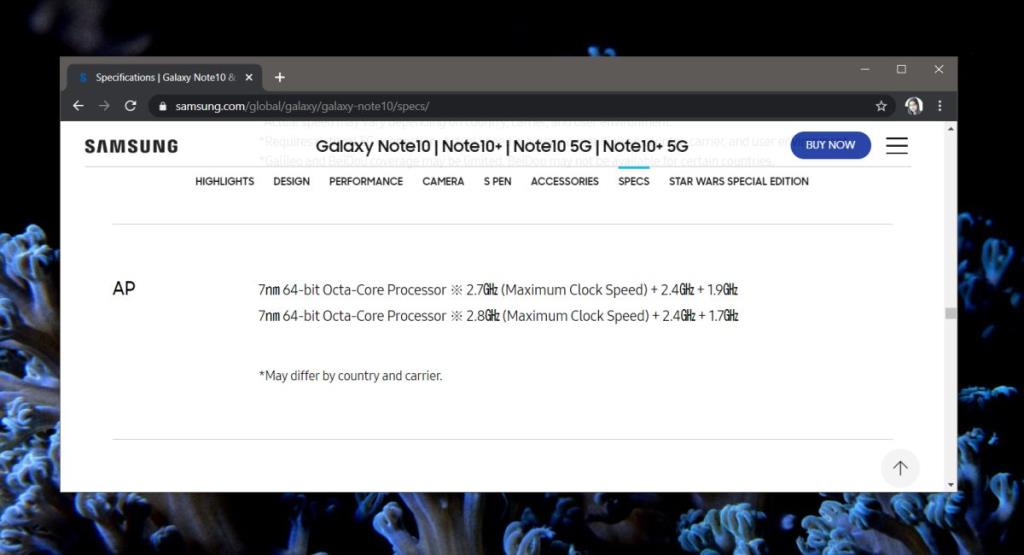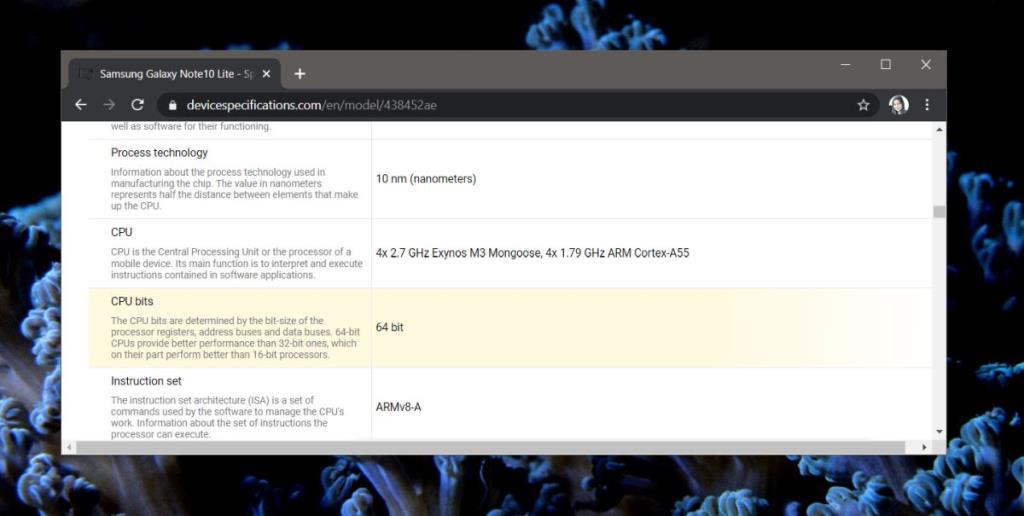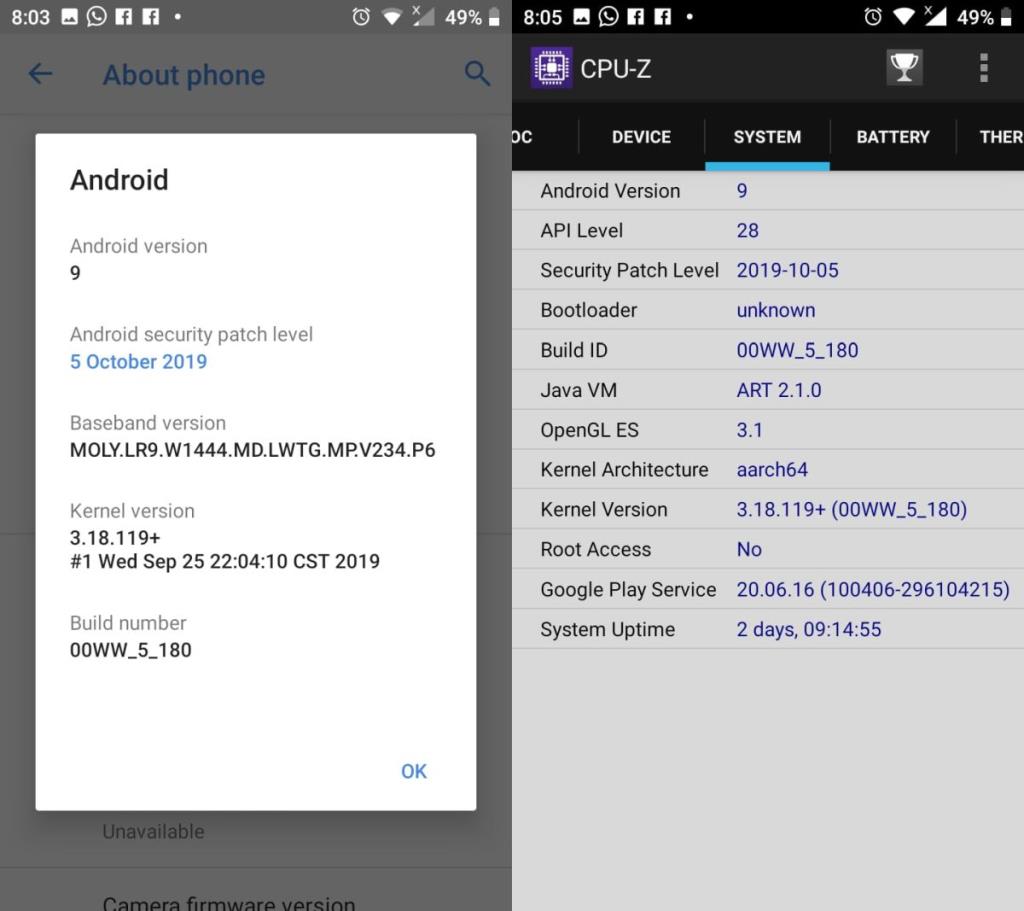Android-Geräte sind, ähnlich wie Desktop-Computer und Laptops , entweder 32-Bit- oder 64-Bit-Geräte. Diese Architektur wird durch die Hardware bestimmt, insbesondere die auf dem Gerät verwendete CPU und kann nicht geändert werden. Wenn Sie überprüfen möchten, ob ein Android-Gerät 64-Bit oder 32-Bit ist, können Sie ein paar einfache Dinge ausprobieren.
Sie sollten wissen, dass es zwar 32-Bit-Android-Geräte gibt, aber nicht viele davon. Denken Sie daran und versuchen Sie die verschiedenen Methoden unten, um die Architektur für Ihr Gerät zu finden.

Vor dem Kauf
Angenommen, Sie möchten ein neues Android-Gerät kaufen, unabhängig davon, ob es sich um ein Telefon oder ein Tablet handelt, möchten Sie möglicherweise wissen, ob es sich um ein 32-Bit-Gerät oder ein 64-Bit-Gerät handelt.
Bestimmen Sie zuerst das genaue Modell, das Sie kaufen werden. Einige Geräte haben Variationen, die durch ihren Namen offensichtlich sind, z. B. Galaxy Note 10 vs Galaxy Note plus, und diese Unterschiede werden wichtig sein.
Schlagen Sie als Nächstes die vollständigen Gerätespezifikationen für das Gerät nach. Der erste Ort, um sie nachzuschlagen, ist die Produktseite des Herstellers, zB wenn es sich um ein Samsung-Gerät handelt, besuchen Sie die Samsung-Produktseite dafür. Es gibt auch andere Websites, die die Spezifikationen für ein Gerät detailliert auflisten, und Sie können diese ebenfalls verwenden.
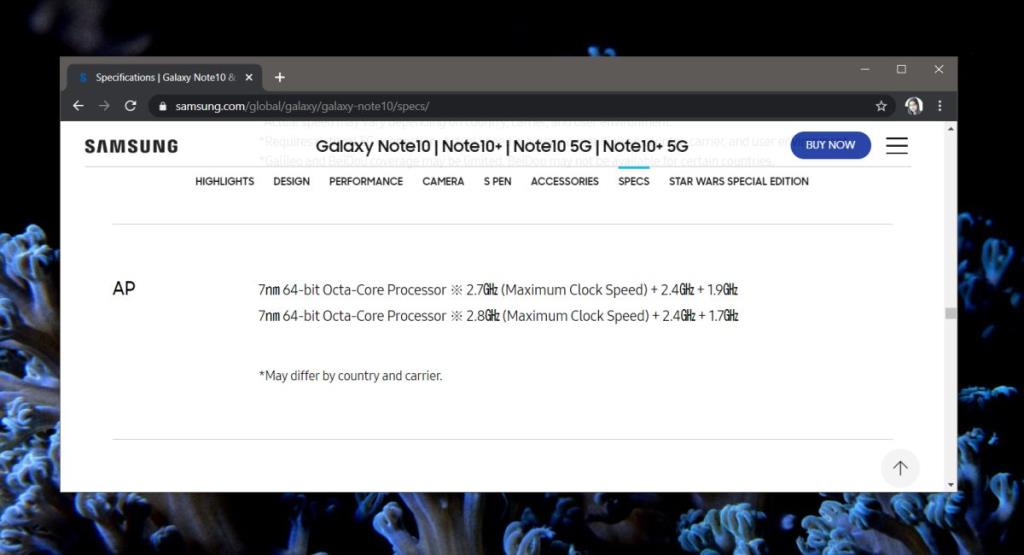
Geben Sie für Ihr Gerät auf DeviceSpecfications . Wenn das Gerät mehr als 4 GB RAM hat, handelt es sich im Allgemeinen um ein 64-Bit-Gerät.
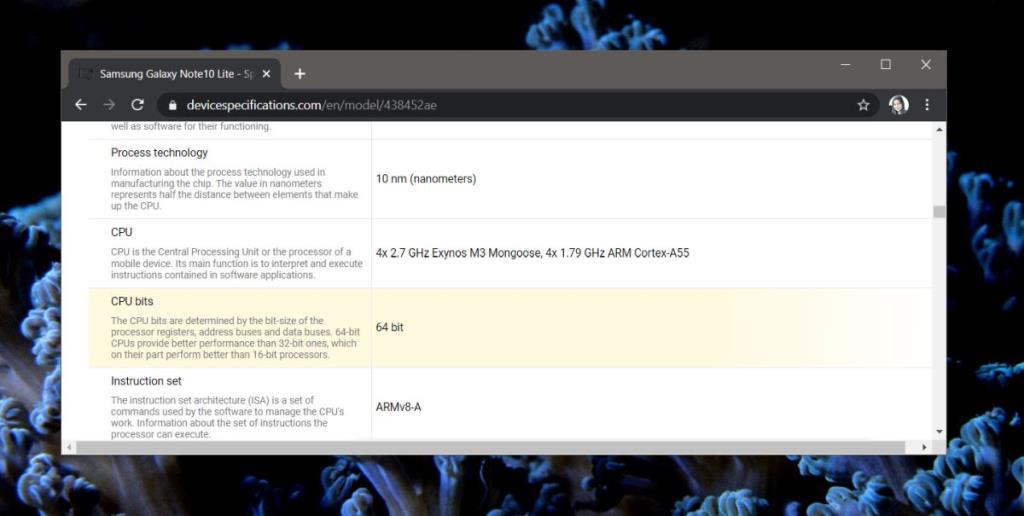
Suchen Sie nach Möglichkeit die vollständige Kernel-Version, die auf dem Gerät ausgeführt wird, das Sie kaufen möchten. Es ist möglich, dass die Informationen auf der Verpackung des Geräts aufgedruckt sind, sie sollten jedoch auch online verfügbar sein. Wenn die Kernel-Version _64 im Namen hat, ist das Gerät ein 64-Bit-Gerät.
Nach dem Kauf
Angenommen, Sie haben das Gerät bereits gekauft und geöffnet, können Sie die Einstellungen des Geräts durchgehen und Apps installieren, um zu überprüfen, ob ein Android-Telefon 32-Bit oder 64-Bit ist.
Öffnen Sie die Einstellungen und gehen Sie entweder zu „System“ oder „Über das Telefon“. Der Name hängt von Ihrem Gerät ab, Sie suchen jedoch nach Informationen zu Ihrem Telefon. Überprüfen Sie die Kernel-Version hier. Wenn es nicht auf diesem Bildschirm angezeigt wird, suchen Sie nach der Android-Version und tippen Sie darauf.
Wenn Sie die Einstellungen Ihres Geräts nicht durchsuchen möchten oder die Informationen nicht wie im Screenshot unten vorhanden sind, installieren Sie eine kostenlose App namens CPU-Z aus dem Google Play Store . Öffnen Sie die App und gehen Sie zur Registerkarte System. Suchen Sie nach dem Feld Kernel-Architektur und es wird Ihnen sagen, ob Ihr Gerät 32-Bit oder 64-Bit ist.
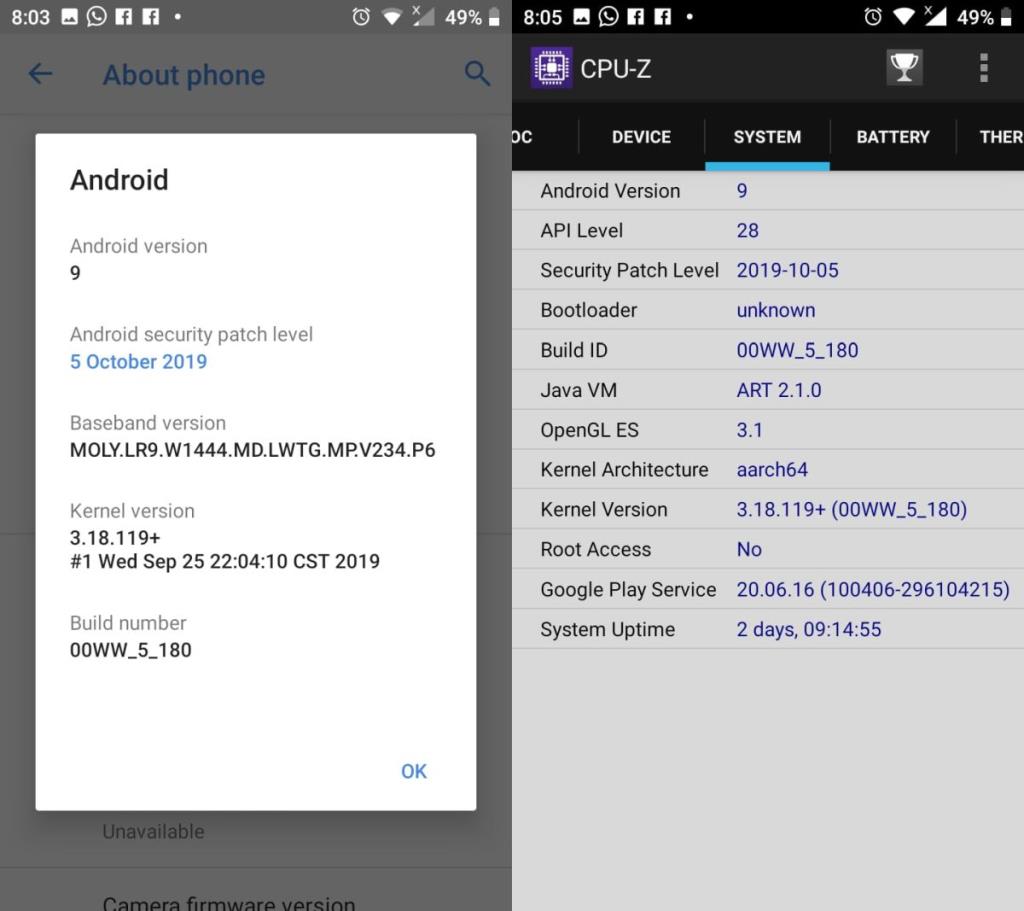
Konvertieren von 32-Bit in 64-Bit
Wenn Sie ein 32-Bit-Gerät haben, können Sie es nicht in ein 64-Bit-Gerät konvertieren. Die Architektur ist ein Merkmal des Prozessors auf dem Gerät und kann nicht geändert werden. Sie müssen ein 64-Bit-Gerät kaufen.